Usar um roteador para conectar o computador, tablet ou smartphone à internet é cada vez mais comum. Em vez de espalhar fios pela casa, muitos usuários preferem o Wi-Fi, que envia sinal para diversos dispositivos ao mesmo tempo com mais praticidade. Ao configurar uma rede sem fio, o usuário precisa estar ainda mais atento à segurança. Senhas fracas e padrões de segurança não-confiáveis transformam a rede em um alvo fácil para quem tenta se conectar à internet alheia e podem causar lentidão na internet. Confira um passo-a-passo que explica como mudar a senha do Wi-Fi.
1) Abra a página de configurações
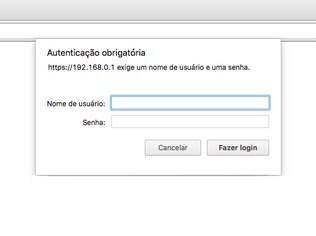 Reprodução
Reprodução
Antes de alterar senha do Wi-Fi, usuário precisa fazer login com credenciais do roteador
O roteador possui uma área específica para o usuário alterar informações da rede. Para acessar a página que permite mudar a senha do Wi-Fi, digite o número do Gateway Padrão na barra de endereços do navegador. Em geral, os aparelhos usam os seguintes números: "192.168.1.1", "192.168.0.1", ou "10.0.1.1". Se nenhum dos endereços der acesso, verifique se o manual de instruções do roteador apresenta essa informação.
Outra saída para descobrir o endereço correto é utilizar o prompt de comando, que pode ser acessado pressionando as teclas Windows + R e digitando "cmd" (sem aspas). Quando a nova janela abrir digite "ipconfig". O comando exibirá uma série de informações sobre o computador. Entre elas, estará o Gateway Padrão.
2) Digite o nome de usuário e senha
Antes da página ser exibida, o navegador exibirá uma janela solicitando credenciais. É importante lembrar que estas informações não são as mesmas da conexão e servem apenas para alterar preferências do roteador e mudar a senha do Wi-Fi. O aparelho costuma vir de fábrica com usuário "admin" e senha "admin" ou "password". Em alguns casos, o aparelho apresenta informações diferentes. Modens da Motorola, por exemplo, têm "motorola" como senha padrão.
LEIA MAIS: 10 maneiras de melhorar o sinal de wifi em sua casa
Os roteadores apresentam login e senha corretos no manual de instruções. Se a senha já foi alterada e você não lembra a atual, será necessário pressionar e segurar o botão de reset do roteador por aproximadamente 30 segundos. O aparelho irá redefinir as configurações de fábrica, permitindo o login com nome de usuário e senha padrões.
3) Encontre a sessão Wireless
Depois de entrar na área privada, busque a área destinada à conexão. As telas podem variar de acordo com a marca e o modelo do roteador, mas apresentam informações semelhantes. Para encontrar as definições da rede, busque a seção Wireless.
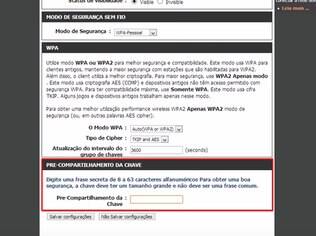 Reprodução
Reprodução
Exemplo da área de configurações do roteador; o exemplo da foto é o painel da D-Link
Em seguida, procure o campo relacionado à senha. A área costuma apresentar nomes como "Password", "WPA Key" e "Shared Key". Para atualizar a senha, basta digitar a nova credencial no campo e botão de salvar no final da página.
Uma sugestão para quem busca mudar a senha do Wi-Fi é atualizar as preferências de segurança que estão sendo usadas pelo roteador. Verifique o tipo de criptografia usada na rede. A melhor solução é escolher a opção WPA2. Entretanto, alguns aparelhos antigos podem ter problemas para se conectar. A saída, então, é utilizar WPA ou WPA/WPA2. A opção WEP não é recomendada, pois o método usado para criptografar as informações pode ser burlado com facilidade e a alteração da senha não traria muitos resultados.
